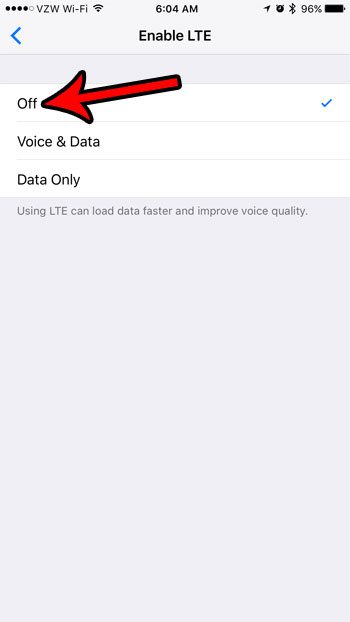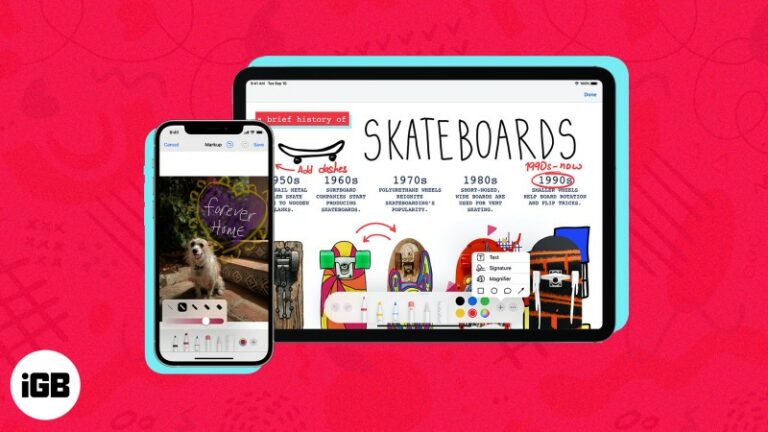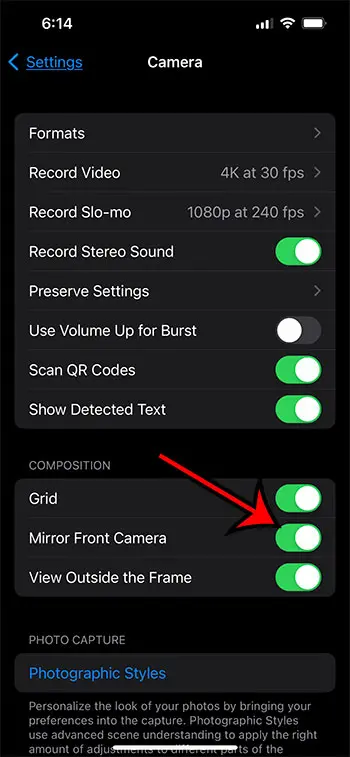Как проверить характеристики ПК Windows 11: пошаговое руководство для начинающих
Проверка характеристик вашего ПК на Windows 11 — простая задача, которую можно выполнить за несколько простых шагов. Следуя этому руководству, вы сможете узнать подробную информацию об оборудовании и конфигурации системы вашего компьютера. Сюда входят такие данные, как тип процессора, оперативная память, хранилище и многое другое.
Как проверить характеристики ПК Windows 11
Ниже приведено пошаговое руководство, которое поможет вам узнать характеристики вашего ПК под управлением Windows 11.
Шаг 1: Откройте «Настройки».
Для начала откройте приложение «Настройки».
Это можно сделать, нажав на меню «Пуск» и выбрав значок шестеренки, или нажав клавиши Windows + I на клавиатуре.
Программы для Windows, мобильные приложения, игры - ВСЁ БЕСПЛАТНО, в нашем закрытом телеграмм канале - Подписывайтесь:)
Шаг 2: Перейдите в раздел «Система»
В приложении «Настройки» перейдите в раздел «Система».
Раздел «Система» обычно является первым в списке и содержит информацию о дисплее, уведомлениях, питании и многом другом.
Шаг 3: Нажмите «О нас».
В разделе «Система» прокрутите страницу вниз и нажмите «О системе».
На странице «О нас» представлена сводка технических характеристик вашего устройства, включая название устройства, процессор, объем оперативной памяти, идентификатор устройства, идентификатор продукта и тип системы.
Шаг 4: Проверьте характеристики устройства
В разделе «О нас» вы можете просмотреть технические характеристики устройства.
В этой части вы увидите основные сведения, такие как имя вашего устройства, процессор, установленную оперативную память и многое другое.
Шаг 5: Проверьте характеристики Windows
Также в разделе «О системе» найдите раздел «Характеристики Windows».
К ним относятся редакция, версия и сборка ОС Windows 11, которую вы используете.
После выполнения этих шагов у вас будет четкое представление о спецификациях вашего ПК. Эта информация может быть полезна для устранения неполадок, обновления оборудования или просто для удовлетворения вашего любопытства.
Советы по проверке характеристик ПК Windows 11
- Используйте утилиту сведений о системе: Для получения еще более подробной информации вы можете использовать утилиту System Information, введя «msinfo32» в диалоговом окне Run (нажмите клавиши Windows + R). Это даст вам подробный обзор вашего оборудования и программного обеспечения.
- Диспетчер задач: Диспетчер задач также предоставляет информацию о производительности вашей системы, включая использование процессора, памяти и хранилища. Вы можете открыть его, нажав Ctrl + Shift + Esc.
- Сторонние инструменты: Рассмотрите возможность использования стороннего программного обеспечения, например CPU-Z или Speccy, для получения более подробных характеристик и мониторинга в реальном времени.
- Диспетчер устройств: Для проверки определенных компонентов, таких как ваша видеокарта, используйте Диспетчер устройств. Вы можете открыть его, щелкнув правой кнопкой мыши кнопку Пуск и выбрав его из меню.
- Регулярно обновляйте драйверы: Знание технических характеристик поможет вам своевременно обновлять драйверы, что имеет решающее значение для производительности и стабильности системы.
Часто задаваемые вопросы
Какой самый простой способ проверить характеристики ПК на Windows 11?
Самый простой способ — использовать приложение «Настройки». Перейдите в раздел «Система», а затем «О системе», чтобы узнать характеристики вашего устройства и Windows.
Могу ли я узнать данные своей видеокарты, выполнив эти действия?
Да, но для получения более подробной информации вы можете воспользоваться диспетчером устройств или сторонним инструментом, например GPU-Z.
Есть ли способ получить более подробную информацию о характеристиках моего ПК?
Да, вы можете воспользоваться утилитой «Сведения о системе», введя «msinfo32» в диалоговом окне «Выполнить» для получения полного обзора.
Нужны ли мне права администратора для проверки характеристик моего ПК?
Нет, для просмотра характеристик вашего ПК вам не нужны права администратора.
Как часто следует проверять характеристики моего ПК?
Если у вас возникли проблемы с производительностью, вы планируете обновление или просто проводите регулярное техническое обслуживание, рекомендуется проверить технические характеристики.
Краткое содержание
- Открыть настройки
- Перейти к системе
- Нажмите «О нас»
- Проверьте характеристики устройства
- Проверьте характеристики Windows
Заключение
В заключение, знание того, как проверить характеристики ПК в Windows 11, является полезным навыком, который может сэкономить вам время и усилия. Независимо от того, устраняете ли вы неполадки, планируете ли обновить свое оборудование или просто хотите узнать, что находится внутри вашей машины, эти шаги дадут вам необходимую информацию. Не забудьте изучить дополнительные инструменты, такие как «Сведения о системе» и «Диспетчер задач», чтобы глубже погрузиться в производительность вашей системы. Отслеживание характеристик вашего ПК может гарантировать, что ваш компьютер будет работать гладко и эффективно, предоставляя вам наилучший возможный опыт работы с Windows 11. Если вы нашли это руководство полезным, рассмотрите возможность поделиться им с друзьями или изучить больше наших советов и руководств по оптимизации вашего ПК.
Программы для Windows, мобильные приложения, игры - ВСЁ БЕСПЛАТНО, в нашем закрытом телеграмм канале - Подписывайтесь:)